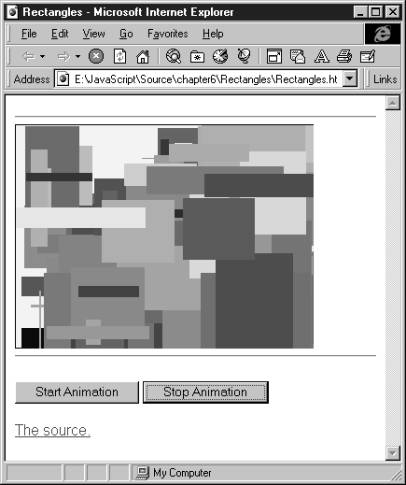Сценарии JavaScript в активных страницах Web© Александр Фролов, Григорий ФроловТом 34, М.: Диалог-МИФИ, 1998, 288 стр. Вызов методов аплета Java из сценария JavaScriptСценарий JavaScript может получить доступ к полям и методам аплетов, расположенных в документе HTML, адресуясь к аплетам как к элементам массива document.applets. Например, для доступа к первому аплету вы можете использовать строку document.applets[0]. Однако удобнее указывать имя аплета, заданное в параметре NAME оператора <APPLET>, например document.MyApplet. В качестве примера покажем, как можно вызывать из сценария JavaScript методы аплета Rectangles, описанного нами в упомянутом выше 32 томе “Библиотеки системного программиста”. Этот аплет рисует в своем окне прямоугольники случайного размера, закрашенные случайным цветом. Мы создали документ HTML, разместив в нем аплет Rectangles и форму с кнопками Start Animation и Stop Animation (рис. 6.1).
Рис. 6.1. Аплет Rectangles управляется кнопками с помощью сценария JavaScript Сразу после загрузки документа в окне аплета запускается процесс анимации. Если нажать кнопку Stop Animation, рисование новых прямоугольников будет приостановлено. С помощью кнопки Start Animation можно возобновить процесс рисования. Заметим, что если поместить курсор мыши в область окна аплета, анимация будет остановлена, а когда курсор мыши покинет пределы окна аплета - снова запущена. Однако такое поведение определяется самим аплетом и не имеет отношения к нашему сценарию JavaScript. Исходный текст документа HTML, содержащий аплет и форму с кнопками, представлен в листинге 6.1. Листинг 6.1. Файл chapter6/Rectangles/Rectangles.html
<HTML>
<HEAD>
<TITLE>Rectangles</TITLE>
</HEAD>
<BODY>
<HR>
<APPLET
CODE=Rectangles.class
NAME="Rectangles"
ID=Rectangles
WIDTH=320
HEIGHT=240 >
</APPLET>
<HR>
<FORM>
<INPUT TYPE="button" VALUE="Start Animation" onClick="document.Rectangles.start()">
<INPUT TYPE="button" VALUE="Stop Animation" onClick="document.Rectangles.stop()">
</FORM>
<A HREF="Rectangles.java">The source.</a>
</BODY>
</HTML>
Здесь параметр NAME оператора <APPLET> задает имя аплета как Rectangles. Когда пользователь нажимает на кнопку Start Animation, управление получает обработчик события onClick, определенный следующим образом: onClick="document.Rectangles.start()" Этот обработчик вызывает метод start, определенный в аплете Rectangles. Этот метод запускает анимацию в окне аплета, если она была остановлена. Аналогично, обработчик события onClick кнопки Stop Animation вызывает метод stop, также определенный в аплете Rectangles и предназначенный для остановки анимации: onClick="document.Rectangles.stop()" Исходный текст аплета Rectangles мы воспроизвели в листинге 6.2. Подробное описание этого аплета вы найдете в разделе “Приложение Rectangles” первой главы 32 тома “Библиотеки системного программиста”. Листинг 6.2. Файл chapter6/Rectangles/Rectangles.java
// =========================================================
// Рисование прямоугольников в отдельной задаче
//
// (C) Фролов А.В, 1997, 1998
//
// E-mail: frolov@glas.apc.org
// WWW: http://www.glasnet.ru/~frolov
// или
// http://www.dials.ccas.ru/frolov
// =========================================================
import java.applet.*;
import java.awt.*;
import java.util.*;
public class Rectangles extends Applet implements Runnable
{
// Ссылка на задачу рисования прямоугольников
Thread m_Rectangles = null;
// -------------------------------------------------------
// getAppletInfo
// Метод, возвращающей строку информации об аплете
// -------------------------------------------------------
public String getAppletInfo()
{
return "Name: Rectangles\r\n" +
"Author: Alexandr Frolov\r\n" +
"E-mail: frolov@glas.apc.org" +
"WWW: http://www.glasnet.ru/~frolov" +
"Created with Microsoft Visual J++ Version 1.0";
}
// -------------------------------------------------------
// paint
// Метод paint, выполняющий рисование в окне аплета
// -------------------------------------------------------
public void paint(Graphics g)
{
// Определяем текущие размеры окна аплета
Dimension dimAppWndDimension = size();
// Выбираем в контекст отображения желтый цвет
g.setColor(Color.yellow);
// Закрашиваем внутреннюю область окна аплета
g.fillRect(0, 0,
dimAppWndDimension.width - 1,
dimAppWndDimension.height - 1);
// Выбираем в контекст отображения черный цвет
g.setColor(Color.black);
// Рисуем рамку вокруг окна аплета
g.drawRect(0, 0,
dimAppWndDimension.width - 1,
dimAppWndDimension.height - 1);
}
// -------------------------------------------------------
// start
// Метод вызывается при первом отображении окна аплета
// -------------------------------------------------------
public void start()
{
if (m_Rectangles == null)
{
m_Rectangles = new Thread(this);
m_Rectangles.start();
}
}
// -------------------------------------------------------
// stop
// Метод вызывается, когда окно аплета исчезает с экрана
// -------------------------------------------------------
public void stop()
{
if (m_Rectangles != null)
{
m_Rectangles.stop();
m_Rectangles = null;
}
}
// -------------------------------------------------------
// run
// Метод, который работает в рамках отдельной задачи
// Он рисует в окне аплета прямоугольники случайного
// цвета, размера и расположения
// -------------------------------------------------------
public void run()
{
// Получаем контекст отображения для окна аплета
Graphics g = getGraphics();
// Определяем текущие размеры окна аплета
Dimension dimAppWndDimension = size();
while (true)
{
int x, y, width, height;
int rColor, gColor, bColor;
// Выбираем случайным образом размеры
// и расположение рисуемого прямоугольника
x = (int)(dimAppWndDimension.width * Math.random());
y = (int)(dimAppWndDimension.height * Math.random());
width = (int)(dimAppWndDimension.width *
Math.random()) / 2;
height = (int)(dimAppWndDimension.height *
Math.random()) / 2;
// Выбираем случайный цвет для рисования
// прямоугольника
rColor = (int)(255 * Math.random());
gColor = (int)(255 * Math.random());
bColor = (int)(255 * Math.random());
// Устанавливаем выбранный цвет в контексте
// отображения
g.setColor(new Color(rColor, gColor, bColor));
// Рисуем прямоугольник
g.fillRect(x, y, width, height);
// Выполняем задержку на 50 миллисекунд
try
{
Thread.sleep(50);
}
catch (InterruptedException e)
{
stop();
}
}
}
// -------------------------------------------------------
// mouseEnter
// Метод вызывается, когда курсор мыши оказывается над
// окном аплета
// -------------------------------------------------------
public boolean mouseEnter(Event evt, int x, int y)
{
if (m_Rectangles != null)
{
// Когда курсор мыши оказывается над поверхностью
// окна аплета, временно приостанавливаем
// задачу рисования прямоугольников
m_Rectangles.suspend();
}
return true;
}
// -------------------------------------------------------
// mouseExit
// Метод вызывается, когда курсор мыши покидает
// окно аплета
// -------------------------------------------------------
public boolean mouseExit(Event evt, int x, int y)
{
if (m_Rectangles != null)
{
// Когда курсор мыши покидает окно аплета,
// возобновляем работу задачи рисования
// прямоугольников
m_Rectangles.resume();
}
return true;
}
}
|